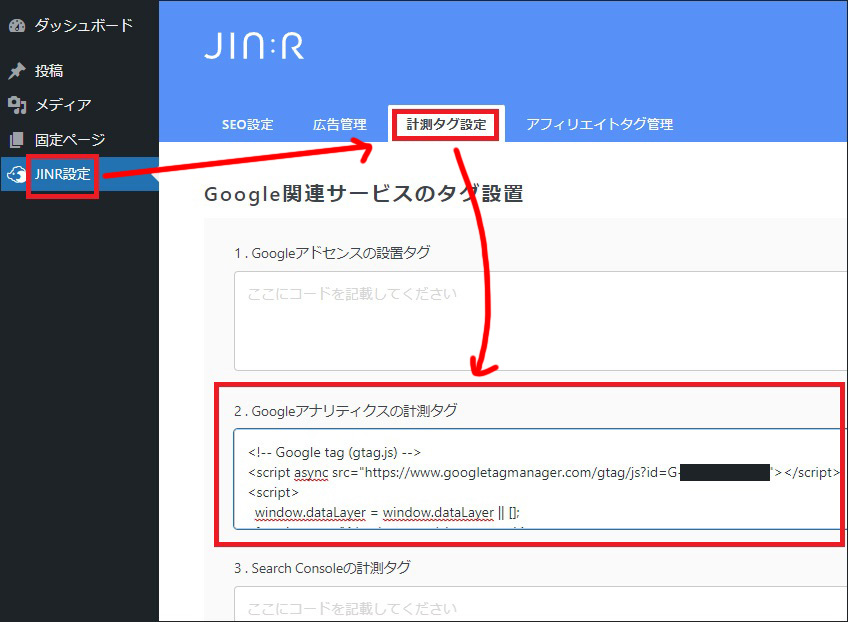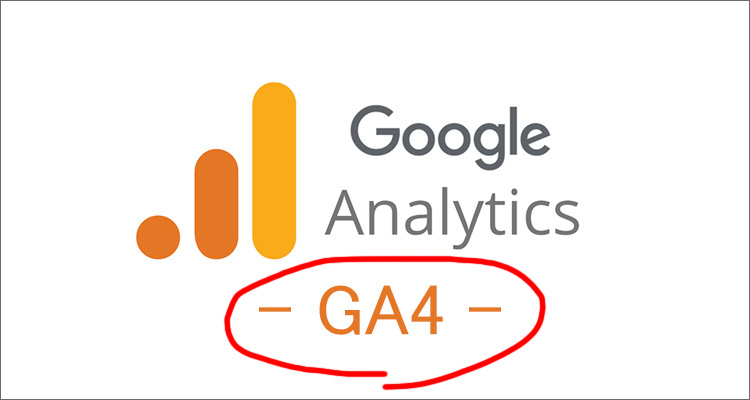
Googleアナリティクスが、2023年7月より「GA4」へ移行します。
もしサイト管理者で、まだアナリティクス設定の変更がまだの方は、是非、設定を変更しておいてください。
今回は、有名なテーマ2つで、設定方法を紹介します。
※1つは測定ID:G-XXXXXXXXXX、を入力するパターン
※もう1つは、タグ(Google tag~なんちゃらかんちゃら~)を埋め込むパターン
(他のテーマをご利用の方でもだいたい、これら2つのどちらかでイケると思います。)
1)テーマLightningで設定する(測定ID:G-XXXXXXXXXX)
まずは測定ID「G-XXXXXXXXXX」を入力するパターンです。Lightningなどではこちらが採用されています。
まずは測定IDを取得しましょう。
▼googleアナリティクス画面の「管理」⇒データストリーム
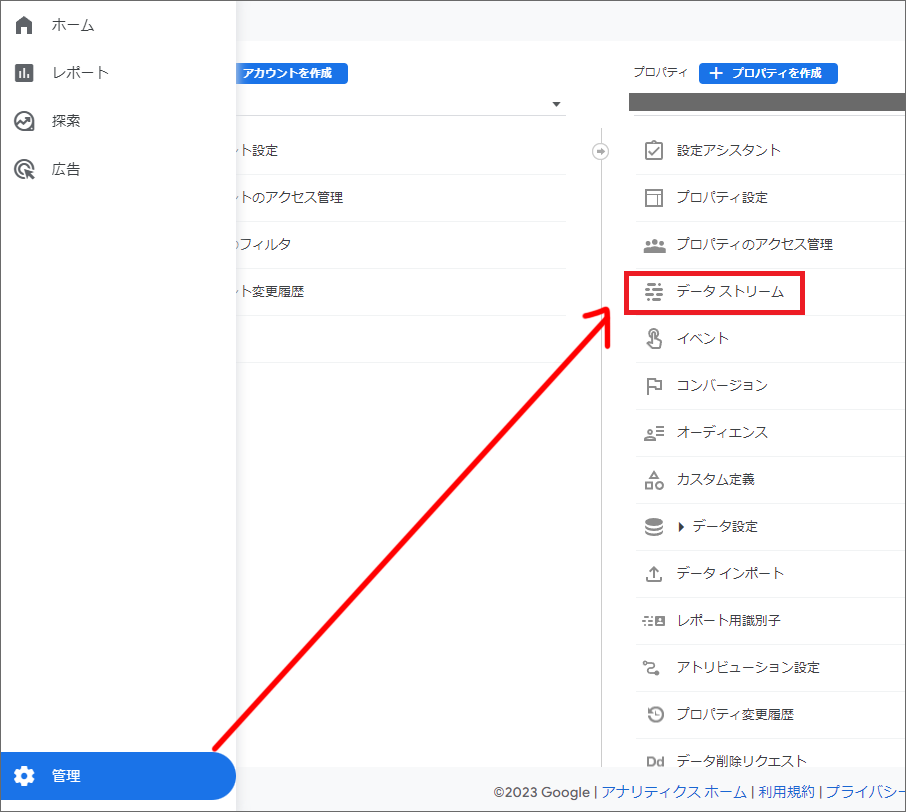
▼サイト名をクリックして ⇒ 測定ID(Gから始まる番号)
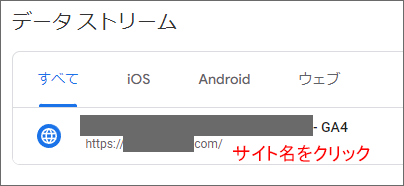

サイトに貼り付ける
それでは測定IDを貼り付けましょう。
サイドバー「ExUnit」⇒メイン設定
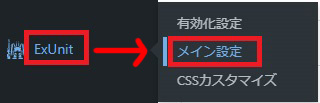
▼Google Analytycs設定⇒GA4にコードを入れる(Gから始まるやつ)
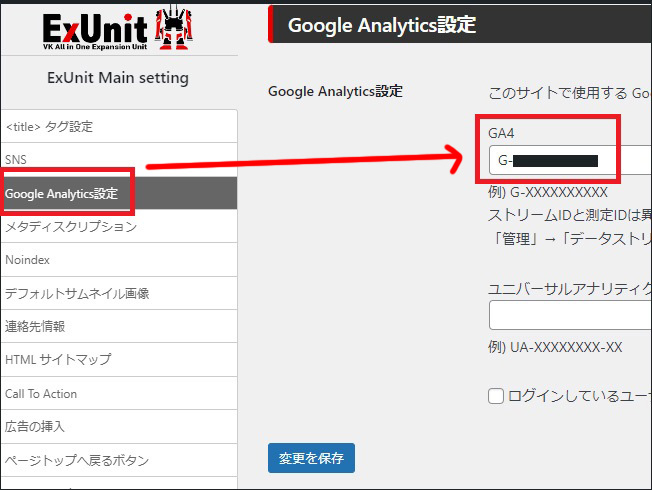
2)テーマJINで設定する(Googleアナリティクスの計測タグ)
次にグーグルタグ(Google tag~なんちゃらかんちゃら~)を埋め込む方法です。
テーマJINなどではこちらが採用されています。タグはちょっと見つけづらいので知らないと苦労します。。。苦笑
それではまずは、最初はこちらも同じく、タグを取得するところから。
▼Googleアナリティクス画面「管理」⇒データストリーム
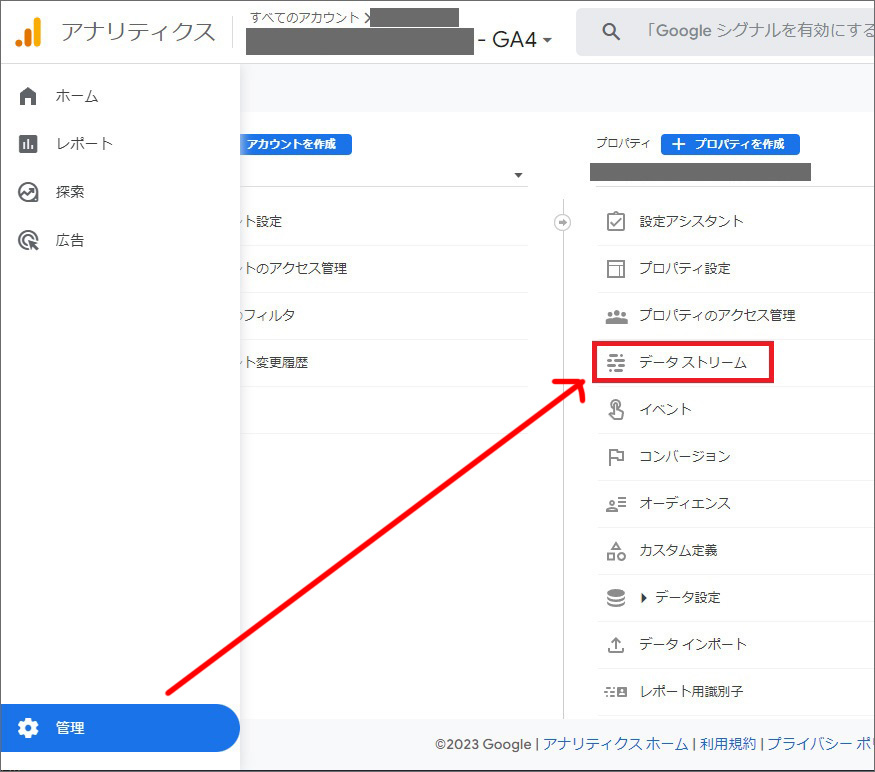
▼サイト名をクリック⇒タグの実装手順を表示する
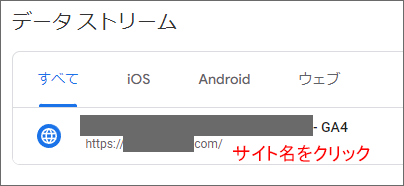
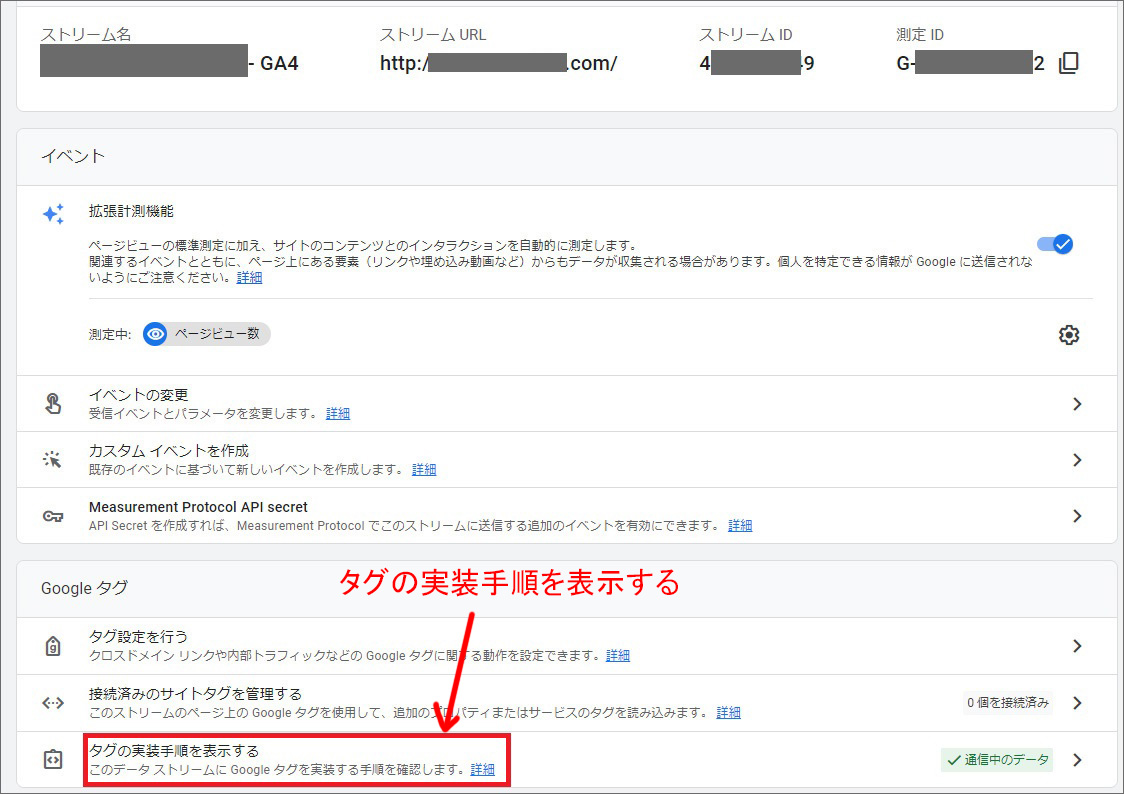
▼手動でインストールする、のところにタグが用意されています
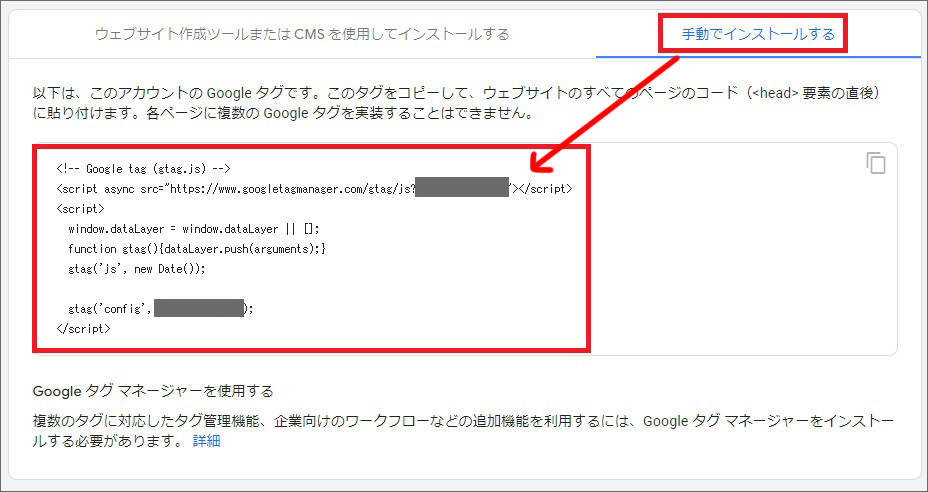
タグをサイトに貼り付ける
さて、タグの場所がわかったので、これをサイトに貼り付けましょう。
今回はJINRを例にとって紹介します。(他のテーマでも、最近のテーマは基本的にGoogleアナリティクス設定は、どこかに用意されています。特に有料のテーマは。)
▼左サイドJINR設定⇒計測タグ設定⇒Googleアナリティクスの計測タグ